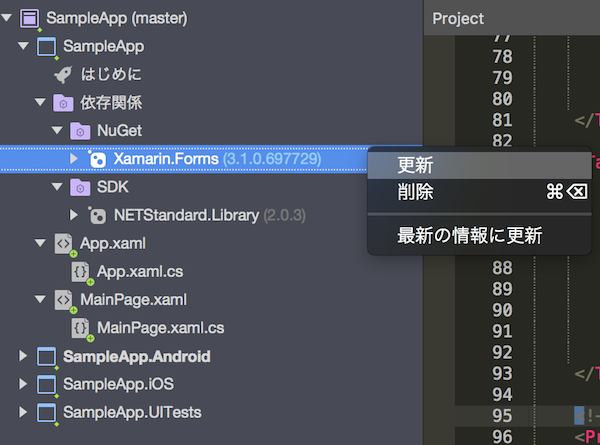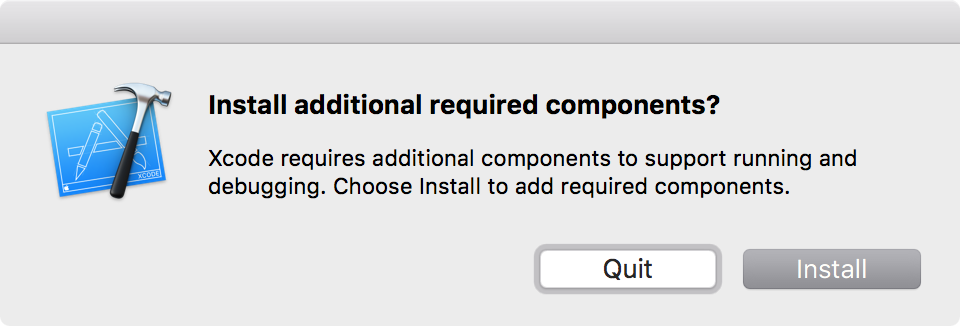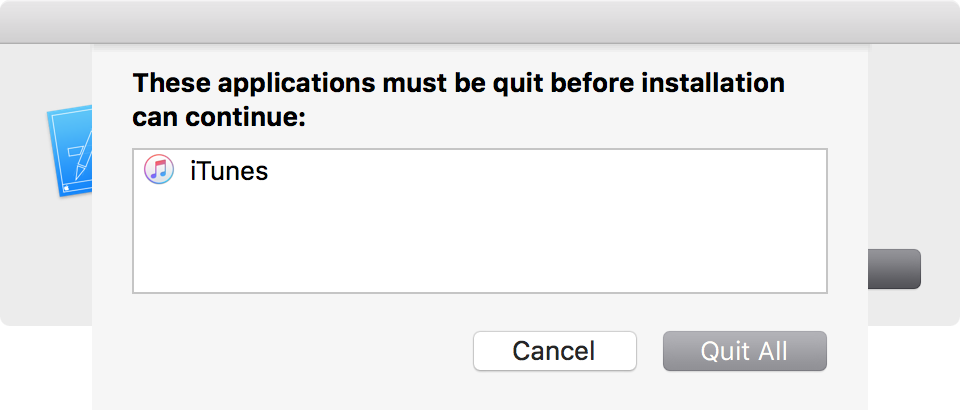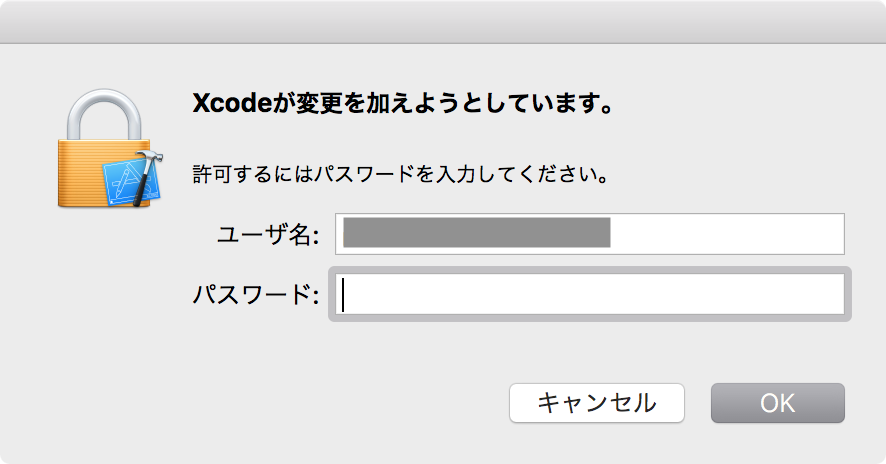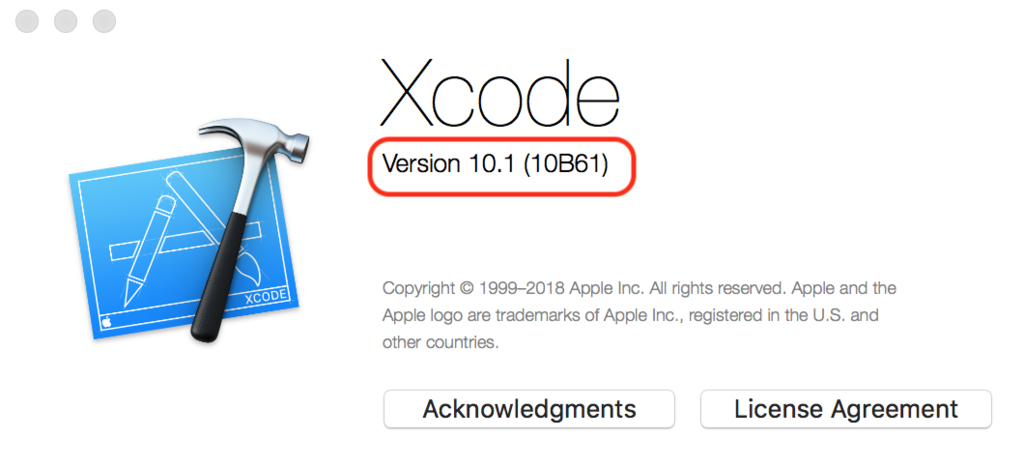iPhone6 Plusバッテリー交換前にしておくことのメモ。 3,200円でバッテリー交換が12月までなのでぎりぎりだけど急いで申し込みした(´・ω・`)
申し込む
https://support.apple.com/ja-jp/iphone/repair/battery-power
ログインして
「ちらから Apple リペアセンターへの配送を手配」の「こちら」をクリックで配送手配ページに移動する。
配送修理前の準備をする
デバイスを配送するための準備をする。
iPhone、iPad、iPod touch を修理に出す準備をする
https://support.apple.com/ja-jp/HT201557
デバイスを配送する場合 (配送修理)
デバイスを配送する場合 (Apple 指定の配送業者が集荷にあがる場合) は、あらかじめ以下の準備をしておいてください。デバイスの電源が入らない場合や、デバイスが反応しない場合は、可能なものだけでかまいません。
●データとコンテンツを保護する
Apple Watch とのペアリングを解除する
Apple Watch とペアリングされている iPhone を修理に出す場合は、ペアリングを解除しておきます。ペアリングを解除すると、iPhone 側で Apple Watch の新しいバックアップが作成されます。iPhone が修理から戻ってきた時、このバックアップを使って Apple Watch を復元できます。
iOS デバイスをバックアップしてください。
https://support.apple.com/ja-jp/HT203977
iMessage をオフにしてください。
「設定」>「メッセージ」の順にタップし、「iMessage」をオフにします。
https://support.apple.com/ja-jp/HT203042
「iPhone を探す」をオフにします。
「iPhone を探す」がオンになっていると、技術者がお客様のデバイスに対して修理サービスを実施できない場合があります。「iPhone を探す」をオフに設定し、修理に出すまでオフのままにしておいてください。
https://www.softbank.jp/support/faq/view/12919
デバイスを消去 (初期化) します。
「設定」>「一般」>「リセット」>「すべてのコンテンツと設定を消去」の順にタップし、入力画面が表示されたらパスコードと Apple ID のパスワードを入力します。本体の電源が入らなかったり反応がなかったりしてデバイスを消去できない場合は、iCloud.com から消去できます。
アクティベーションロックが無効になっていることを確認します。
●必要なものは、修理対象のデバイス本体のみです。
アクセサリを外して本体のみにする。
アクセサリ (ケーブル、充電器、ケース、画面保護シートなど) はお手元で保管してください。
SIM カードを取り外してください。
https://support.apple.com/ja-jp/HT201337#iphone
ケーブルや充電器とともにお手元に保管しておいてください。
念のため画面の保護フィルムもはがしておきました。
集荷に出す
クロネコヤマトが集荷に来てくれました。
次の手順
返送されるのを待つ。
お客様のデバイスが Apple に届き、ご要望の詳細を確認させていただきましたら、3 ~ 6 営業日以内に修理済みのデバイスまたは交換機を配送いたします。
その後…
1/27、ようやく戻ってきました!
さらにその後…
2/4、画面が映らなくなってしまった…